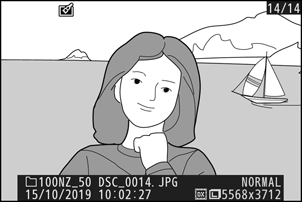Google Oversetter
DENNE TJENESTEN KAN INNEHOLDE OVERSETTELSER LEVERT AV GOOGLE. GOOGLE FRASKRIVER SEG ALLE GARANTIER KNYTTET TIL OVERSETTELSENE, UTTRYKKELIGE ELLER UNDERFORSTÅTTE, INKLUDERT ALLE GARANTIER FOR NØYAKTIGHET, OG ALLE UNDERFORSTÅTTE GARANTIER FOR SALGBARHET, EGNETHET FOR ET BESTEMT FORMÅL OG UKRENGELIGHET.
Nikon Corporation (nedenfor, "Nikon") sine referansehåndbøker har blitt oversatt for din bekvemmelighet ved hjelp av oversettelsesprogramvare drevet av Google Oversetter. Det er gjort rimelige anstrengelser for å gi en nøyaktig oversettelse, men ingen automatisert oversettelse er perfekt, og er heller ikke ment å erstatte menneskelige oversettere. Oversettelser leveres som en tjeneste til brukere av Nikons referansehåndbøker, og leveres "som de er". Det gis ingen garanti av noe slag, enten uttrykt eller underforstått, med hensyn til nøyaktigheten, påliteligheten eller korrektheten for enhver oversettelse gjort fra engelsk til et annet språk. Noe innhold (slik som bilder, videoer, Flash-videoer osv.) vil kanskje ikke være nøyaktig oversatt som følge av begrensningene til oversettelsesprogramvaren.
Den offisielle teksten er den engelske versjonen av referansehåndbøkene. Eventuelle uoverensstemmelser eller forskjeller som oppstår i oversettelsen, er ikke bindende og har ingen juridisk virkning for etterlevelse eller håndhevelse. Dersom du har spørsmål knyttet til nøyaktigheten av informasjonen i de oversatte referansehåndbøkene, se den engelske versjonen av håndbøkene som er den offisielle versjonen.
NEF ( RAW ) Behandling
G knapp U N (retusjeringsmeny)
" NEF ( RAW )-behandling" brukes til å konvertere NEF ( RAW )-bilder til andre formater, for eksempel JPEG . Følg trinnene nedenfor for å lage JPEG kopier av NEF ( RAW )-bilder på kameraet.
-
Velg NEF ( RAW )-behandling .
Marker NEF ( RAW )-behandling i retusjeringsmenyen og trykk på 2 .
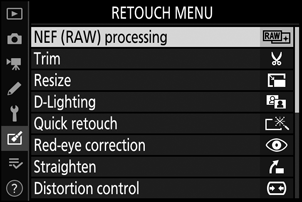
-
Velg hvordan bilder skal velges.
Velg mellom følgende alternativer:
- Velg bilde(r) : Velg ett eller flere bilder manuelt.
- Velg dato : Lag JPEG kopier av alle NEF ( RAW )-bildene tatt på valgte datoer.
- Velg alle bilder : Lag JPEG kopier av alle NEF ( RAW )-bildene på minnekortet (fortsett til trinn 4).
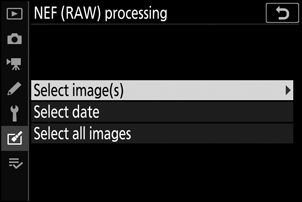
-
Velg fotografier.
Hvis du valgte Velg bilde(r) i trinn 2, vises en dialogboks for valg av bilder som kun viser NEF ( RAW )-bilder laget med dette kameraet. Marker bilder ved hjelp av multivelgeren og trykk på W knappen for å velge eller oppheve valget; valgte bilder er indikert med et L ikon. For å se det uthevede bildet i full skjerm, trykk og hold X knappen. Trykk på J for å gå videre til trinn 4 når valget er fullført.
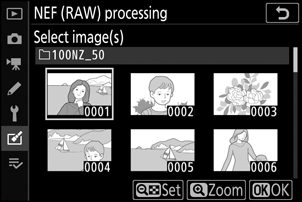
Hvis du valgte Velg dato i trinn 2, vil en liste over datoer vises. Marker datoer ved hjelp av multivelgeren og trykk 2 for å velge eller oppheve valget. Trykk på J for å velge alle NEF ( RAW ) bilder tatt på de valgte datoene og fortsett til trinn 4.
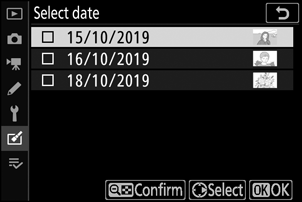
-
Velg innstillinger for JPEG kopiene.
Juster innstillingene som er oppført nedenfor, eller velg Original (hvis tilgjengelig) for å bruke innstillingen som gjaldt da bildet ble tatt (originalinnstillingene er oppført under forhåndsvisningen). Merk at eksponeringskompensasjon kun kan settes til verdier mellom −2 og +2 EV.
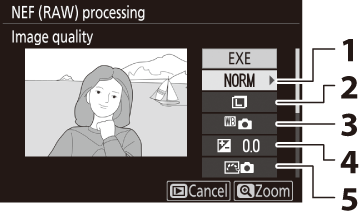
- Bildekvalitet ( 0 Bildekvalitet )
- Bildestørrelse ( 0 Bildestørrelse )
- Hvitbalanse ( 0 Hvitbalanse , Hvitbalanse )
- Eksponeringskompensasjon ( 0 E -knappen (Eksponeringskompensasjon )
- Still inn Picture Control ( 0 Still inn Picture Control , Still inn Picture Control )
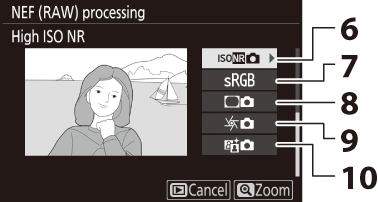
- Høy ISO NR ( 0 Høy ISO NR )
- Fargerom ( 0 Fargerom )
- Vignettkontroll ( 0 Vignettkontroll )
- Diffraksjonskompensasjon ( 0 Diffraksjonskompensasjon )
- Aktiv D-Lighting ( 0 Active D-Lighting )
-
Kopier bildene.
Marker EXE og trykk på J for å lage en JPEG kopi av det valgte fotografiet (hvis flere bilder er valgt, vil en bekreftelsesdialog vises; uthev Ja og trykk på J for å lage JPEG kopier av de valgte bildene). For å avslutte uten å kopiere fotografiene, trykk på K knappen.